Oprava: Disk Google zostáva v režime offline v systéme Android

Ak je Disk Google stále offline, nezabudnite vymazať vyrovnávaciu pamäť a údaje z aplikácie, preinštalujte aplikáciu alebo skúste prístup cez web.
Aj keď sa súčasné zariadenia zvyčajne dodávajú s viac než dostatočným úložným priestorom, všetko je limitované. Najmä ak je váš úložný priestor nevýhodný a robíte veľa videí vo vysokom rozlíšení, fotografií, hráte AAA hry a ukladáte veľa hudby. Po dlhšom časovom období má tendenciu sa zapĺňať. Niektorí používatelia potom nedokážu aktualizovať aplikácie alebo firmvér systému v systéme Android kvôli chybe „Úložisko je plné“. Dnes vám ukážeme, ako jednoducho vyriešiť tento problém vytvorením miesta vo vašom internom úložisku.
Ako vyriešiť problém „Úložisko je plné“ v systéme Android
1. Použite cloudové úložisko alebo úložisko počítača na uvoľnenie miesta v úložisku
V prvom rade, online úložiská sú vašou najlepšou stávkou, ako jednoducho odložiť svoje dáta a siahnuť po nich vždy, keď je to potrebné. Navyše je to najbezpečnejšia možnosť. Môžete stratiť alebo poškodiť telefón alebo poškodiť údaje SD.
S nahratými súbormi si môžete byť istí, že tam budú nasledujúci deň: v bezpečí a prístupné. Android implementuje Fotky Google , ktoré ponúkajú neobmedzené ukladanie fotografií (aspoň do konca júna 2021). Pre ostatné typy súborov si môžete vybrať medzi Dropbox, One Drive, Google Drive, MEGA a mnohými ďalšími.
Výhodnou možnosťou je presun údajov do počítača. Je pravda, že na cestách k nemu nebudete mať prístup, no pamätajte, že tým získate viac priestoru pre nové fotografie, videá a ďalšie multimediálne súbory. To všetko pri zachovaní dostatočného úložného priestoru, aby ste sa vyhli chybe „Úložisko je plné“ na vašom Androide.
2. Skontrolujte svoje úložisko, či neobsahuje „najťažšie“ súbory
Telefóny s Androidom majú vstavaný nástroj na ukladanie dát, ktorý vám poskytne prehľad o tom, čo presne zaberá celý ten priestor na vašom úložisku. Na klasické vyčistenie disku stačí, no neukáže všetky detaily.
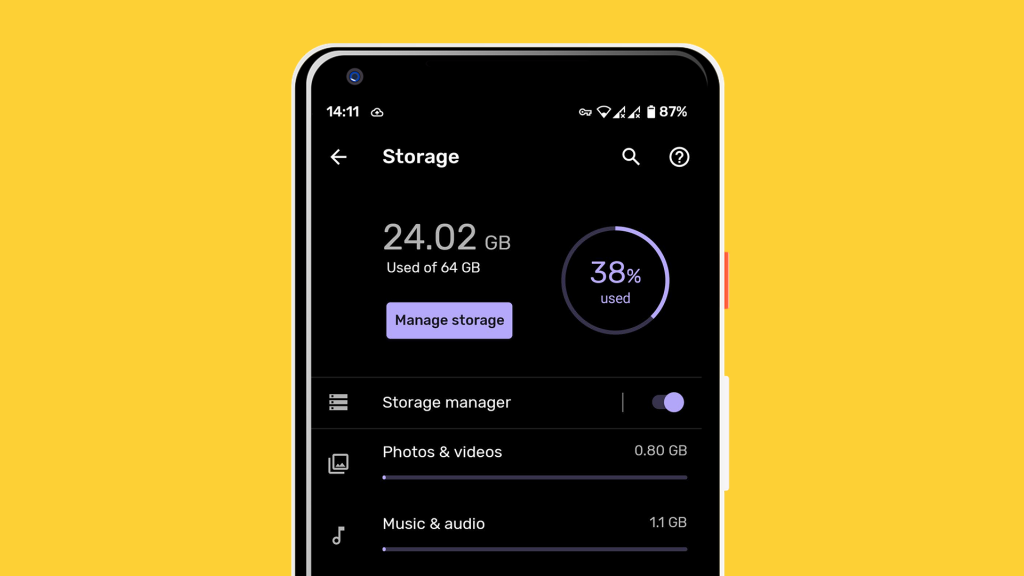
Zostávajú zvyšky odinštalovaných aplikácií a nepotrebné alebo duplicitné súbory. Mnoho výrobcov OEM ponúka všetky druhy čistiacich prostriedkov, ktoré sa s tým vysporiadajú, ale môžete sa obrátiť aj na aplikácie tretích strán, ako je Správca súborov Google, SD Maid a podobné aplikácie.
Okrem toho pravdepodobne budete chcieť odinštalovať aplikácie, ktoré zriedka používate, a uvoľniť tak viac úložného priestoru. Vo vašom zariadení je pravdepodobne niekoľko aplikácií, ktoré nie sú konkrétne použiteľné, a preto by bolo dobré ich odstrániť. Pamätajte, že v prípade potreby si ich môžete nainštalovať z obchodu v priebehu niekoľkých minút.
3. Použite svoju SD kartu ako interné úložisko
Každý vie, že SD kartu môžete použiť ako externé úložisko pre multimediálne súbory. Samozrejme, ak vaše zariadenie napriek súčasným trendom v odvetví podporuje SD karty. Svoju SD kartu môžete kedykoľvek použiť na prenos hudby, videí a fotografií, aby ste uvoľnili miesto v internom úložisku.
Čo ak však môžete nechať telefón čítať vašu SD kartu ako interné úložisko? Po systéme Android 6.0 Marshmallow je možné nastaviť internú pamäť SD karty.
Aj keď to vytvorí viac priestoru pre vaše aplikácie, má to niekoľko nevýhod. Po prvé, vaša SD karta bude pravdepodobne pomalšia ako štandardné interné úložisko. Po druhé, po naformátovaní na kartu SD nie je možné pristupovať z iných zariadení. Navyše, keďže systém to bude čítať ako internú a nie externú pamäť, nemal by sa odstraňovať. Napriek tomu, ak ste s tým dole, vezmite si rýchle SD a vyskúšajte to.
Postupujte podľa pokynov:
Pamätajte, že SD môžete kedykoľvek zmeniť späť na externé úložisko alebo migrovať súbory. Môžete to urobiť cez Nastavenia > Úložisko a USB > Klepnite na názov karty > Nastavenia.
4. Vymažte vyrovnávaciu pamäť aplikácií
Nebuďte prekvapení, ak po určitom čase uvidíte, že 100 MB aplikácia zaberá 1 GB úložného priestoru. Ide o to, že aplikácia, jej vyrovnávacia pamäť a údaje sú zhrnuté v tomto množstve. Ak napríklad používate WhatsApp a posielate fotografie svojim priateľom, všetky fotografie sa uložia do dátového priečinka aplikácie. Nehovoriac o Facebooku, ktorý všetko ukladá do vyrovnávacej pamäte lokálne a zaberá veľa úložného priestoru. Takže vyčistenie vyrovnávacej pamäte a údajov raz za čas vám môže uvoľniť veľa miesta.
Postupujte podľa pokynov:
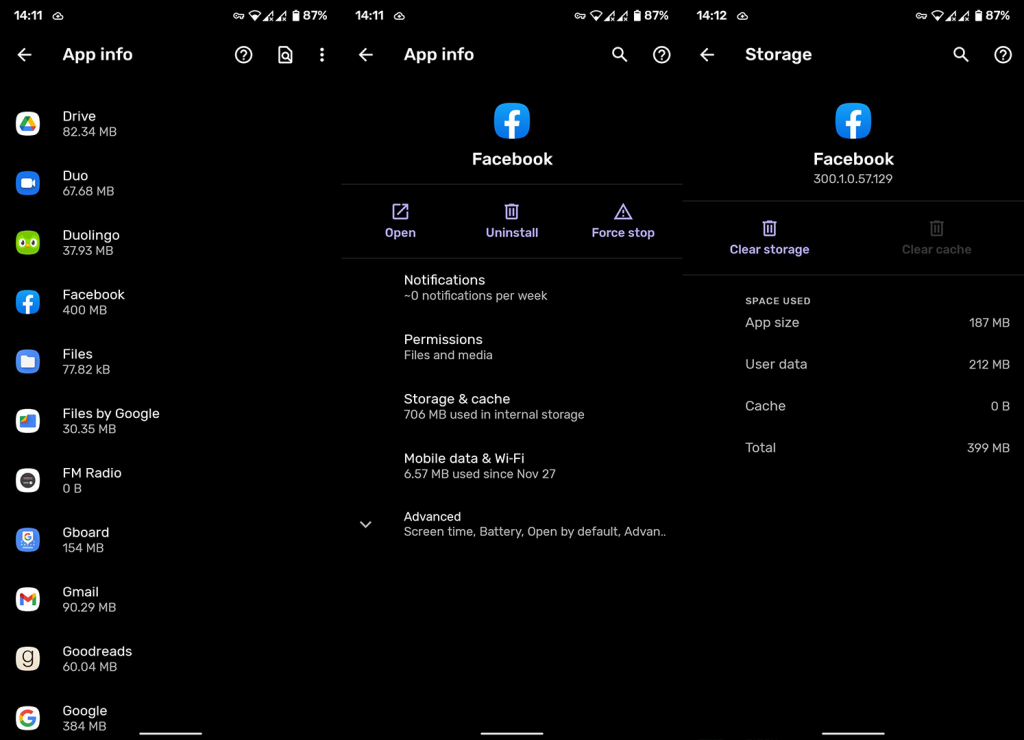
5. Obnovte výrobné nastavenia zariadenia
Nakoniec, ak sa vám na vašom Androide stále zobrazuje chyba „Úložisko je plné“, napriek tomu, že máte viac než dostatok miesta, odporúčame vám obnoviť továrenské nastavenia zariadenia. Všetko, čo potrebujete vedieť o obnovení továrenských nastavení, nájdete tu . Dbajte na dôsledné dodržiavanie pokynov, aby ste predišli strate údajov.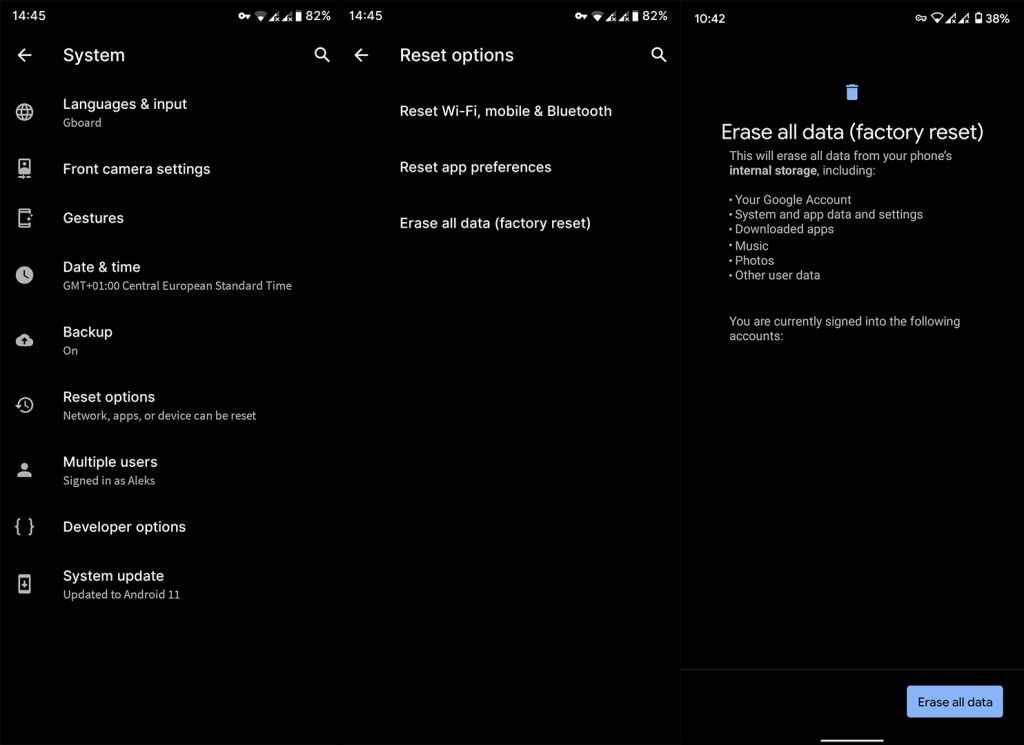
To je všetko. Ďakujeme vám za prečítanie a určite si pozrite naše a stránky, kde nájdete viac informatívneho a vzdelávacieho obsahu pre Android a iOS.
Poznámka redakcie: Tento článok bol pôvodne publikovaný v januári 2017. Ubezpečili sme sa, že sme ho prepracovali, aby bol čerstvosť a presnosť.
Ak je Disk Google stále offline, nezabudnite vymazať vyrovnávaciu pamäť a údaje z aplikácie, preinštalujte aplikáciu alebo skúste prístup cez web.
Máte problém s miznutím správ na vašom iPhone? Pozrite si tento článok a zistite, čo sa deje. Riešenia a tipy na obnovenie správ.
V prípade, že Čas pred obrazovkou na vašom iPhone nefunguje, reštartujte zariadenie, vypnite a znova zapnite Čas pred obrazovkou, alebo obnovte všetky nastavenia.
Zjistěte, jak efektivně zkontrolovat využití paměti RAM v systému Android 12 pomocí vestavěných nástrojů, možností vývojáře nebo aplikací třetích stran.
Ak chcete vypnúť upozornenia Asistenta Google, môžete to jednoducho urobiť v nastaveniach Asistenta alebo systému. Tu sa dozviete ako.
Ak nemôžete na svojom iPhone nastaviť živú tapetu, skontrolujte režim nízkej spotreby, Redukciu pohybu, a funkciu 3D Touch.
Ak chcete vypnúť zvuky Facebooku v systéme Android alebo iOS, prejdite do časti Nastavenia > Médiá a kontakty alebo Nastavenia > Zvuky.
Riešenia pre odstránené fotografie vo Fotkách Google, ktoré sa neustále vracajú na zariadeniach Android a iOS.
Odstránenie zvuku z videa v systéme Android je možné pomocou rôznych aplikácií vrátane Galérie, Fotiek Google a mnohých iných aplikácií na úpravu videa.
Chcete-li na iPhonu vypnout anonymní režim v prohlížečích Safari a Chrome, postupujte podle našich jednoduchých kroků a zajistěte si bezpečné procházení.








